- ·上一篇教程:Win10下打开网页显示安全证书过期怎么办?
- ·下一篇教程:Win10 Twitter PWA获得另一个更新(官方更改日志)
win7桌面图标不见了怎么办
win7桌面图标不见了怎么办是一款非常好解决的问题,但是有很多小伙伴不知道详细操作方法,今天小编就给大家带来了,需要的用户快点来看看吧。
win7桌面图标不见了怎么办?
1.进入win7系统桌面,按键盘上的“ctrl键+alt键+delete键”组合键,进入下一步。
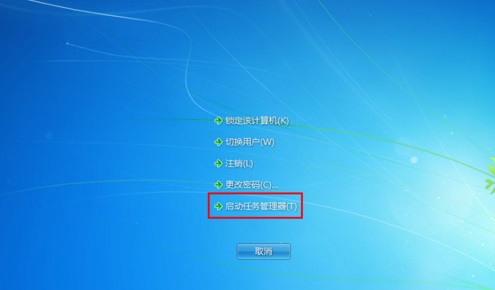
2.选择启动任务管理器打开,调出“任务管理器”。
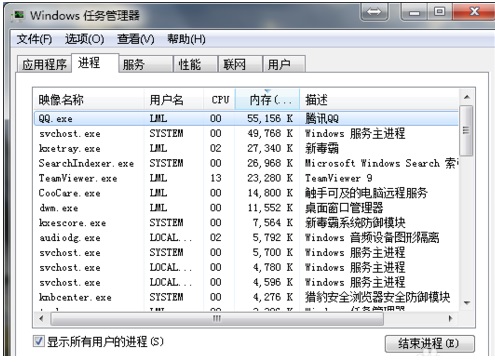
3.在任务管理器界面点击“文件”选择“新建任务(运行)”,进入下一步。
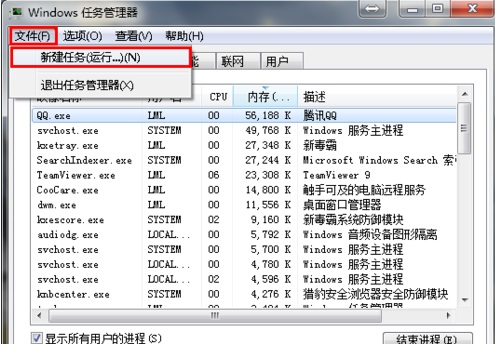
4.输入“explorer”点击确定。
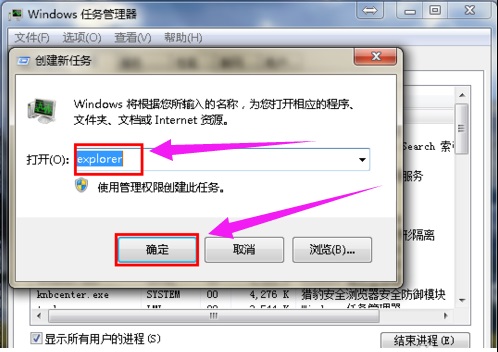
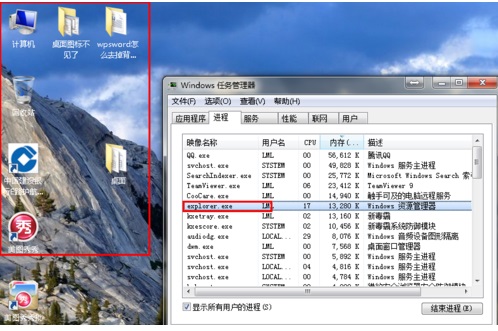
5.这时我们可以看到进程已经在任务管理器中正常运行了,桌面图标也恢复正常了。

现在知道win7桌面图标消失怎么办了吧,希望对您有帮助。
Tags:
作者:佚名评论内容只代表网友观点,与本站立场无关!
评论摘要(共 0 条,得分 0 分,平均 0 分)
查看完整评论